Примітка.: Ми хочемо надавати найновіший вміст довідки рідною мовою користувачів якомога швидше. Цю сторінку перекладено за допомогою засобу автоматичного перекладу, тому вона може містити смислові, синтаксичні або граматичні помилки. Ми вважаємо, що цей вміст стане вам у пригоді. Повідомте нас, чи була інформація корисною, унизу цієї сторінки. Для зручності цю статтю можна переглянути англійською мовою .
На мобільному пристрої є кілька способи вирішення, ви можете спробувати, щоб вставити рядок підпису до документів у програмі Word. Щоб додати рядок підпису до документів Word можна використовувати клавішу підкреслення або окрему клітинку таблиці. Також можна вставити графіку фактичні підпису. Проте не можна додати рядок цифрового підпису до Word або Excel файлів на мобільних пристроях без інсталяції надбудови.
-
Загальні відомості про додавання рядка цифрового підпису до файлу Word або Excel перейдіть до Додати або видалити цифровий підпис у файлах Office.
-
Відомості про надбудову DocuSign, що дозволяє безпечно підписати документ самостійно або надіслати документ до іншого виконати і ввійти, перейдіть до DocuSign для програми Word.
Натисніть клавішу підкреслення, щоб вставити рядок підпису
Щоб додати рядок підпису, розмістіть курсор у місці, де слід розташувати рядок можна починати за допомогою клавішу return. Знайдіть підкреслення ключ на клавіатурі а потім, утримуючи клавішу до рядка достатньо довго.
Виконайте одну клітинку таблиці, щоб додати рядок підпису
-
Розмістіть вказівник миші лінію, яка відображається за допомогою клавішу return.
-
Перейдіть на вкладку Вставлення , потім торкніться піктограми таблиці, щоб вставити таблицю в документ.
На телефоні торкніться піктограми редагувати (телефонів Android і iPhone) або три крапки (телефонів Windows), торкніться вкладки основне , щоб розгорнути стрічку, торкніться елемента Вставитиа потім торкніться піктограми таблиці.

-
На вкладці « таблиця » торкніться кнопки Видалити.
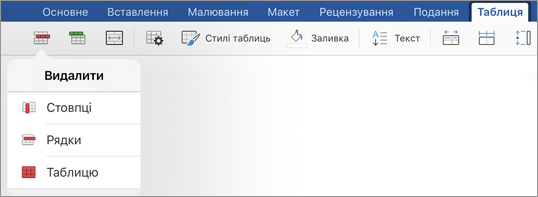
-
Видалення рядків і стовпців, залишаючи лише першу клітинку в таблиці.
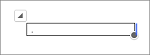
-
На вкладці таблиці виберіть Стилі таблиць.

-
Виберіть стиль, який містить сітки під рядком заголовка, але має не інші лінії сітки.
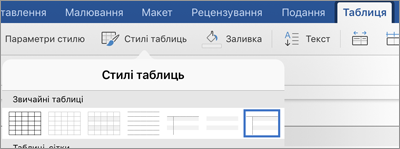
Ви побачите, що виглядає рядок одного підпису до документа.










